Microsoft Officeで業務効率アップ!【第28回】
便利なExcelのアドインを使いこなそう(2)
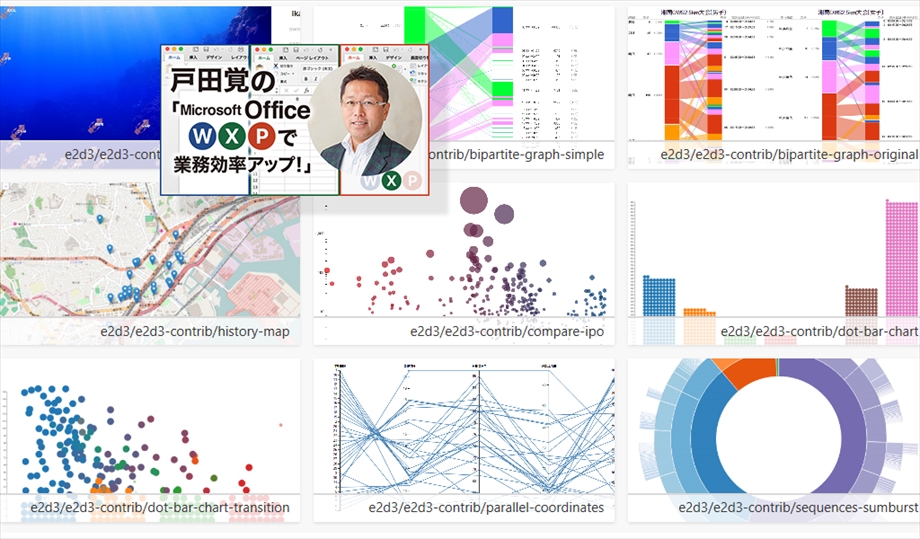
Excelのアドインの基本的な使い方は前回説明してるので、まだお読みでない方はそちらから順にチェックしていただきたい。今回はよりビュジュアルに優れたアドインを2本紹介する。どちらも簡単に使えるものを選んだが、慣れてきたらさらに高度なアドインを使うのもおすすめだ。うまく使えれば、人と被ることがない目を引くシートを作成できるはずだ。
文/戸田 覚
ネットワーク図を作る
最初に紹介するのは「GIGRAPH」で、情報や予算などの流れを示す図解が簡単に作れる。いわゆるチャート作成のアドインなのだが、矢印の太さが数値によって変わり、数値自体もラベルで表示されるなど、非常に手が込んでいる。
自分でいちから作成しようと思ったらかなり大変なので、用途が見合えばおすすめのアドインだ。
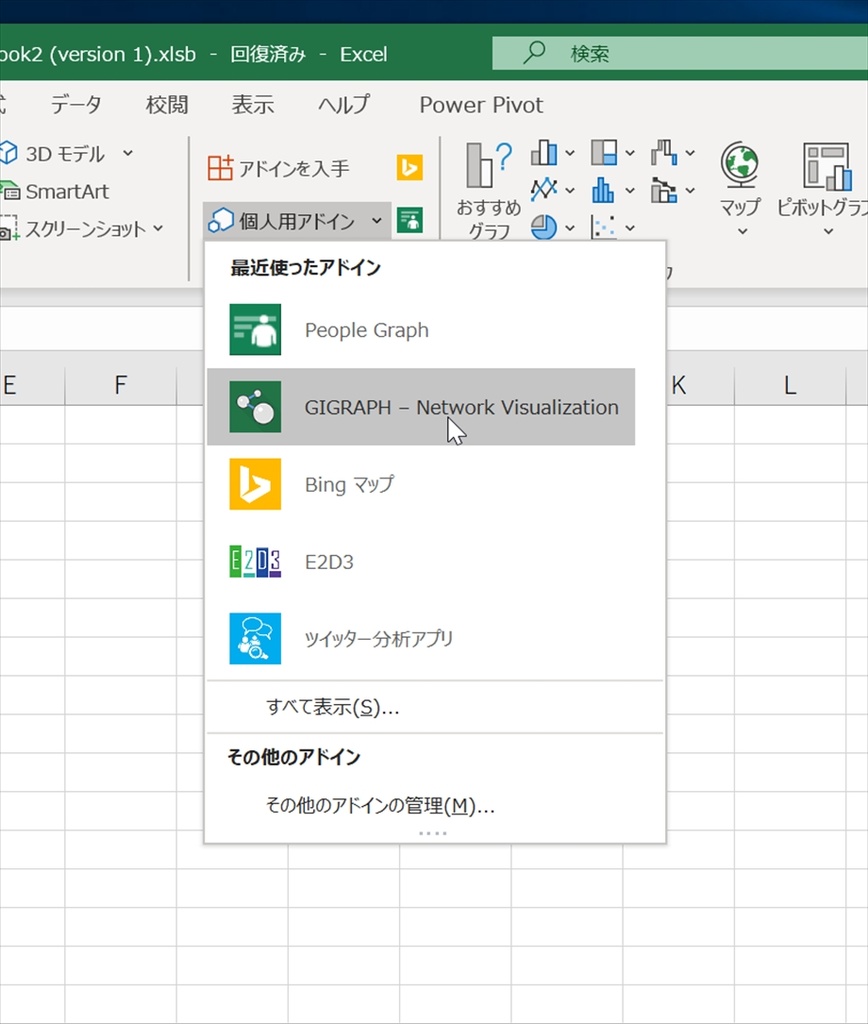
GIGRAPHを実行する
このアドインはウィザード形式だが、サンプルデータを利用した方がわかりやすい
サンプルデータが差し込まれたら、あとは手順に応じてすすめていく
サンプルが生成されたら、生成された表の中身を書き換えていけばすんなりと図解が作れるだろう。なお、行を増やしても問題なく使えるはずだ。ただし、2つの項目「From」と「To」の関連性を考えて入力する必要がある。理想的には紙のメモにでも図解を作成して、整理してから作成するといいだろう。
サンプルデータが完成した
データを書き換える
「RESET」をクリックするとデータ変更される
「REDRAW」で見た目を変更できる。また、拡大なども左側のボタンで可能だ
膨大なグラフを作れる
E2D3は、ビジュアルに富んだ多数のグラフが利用できるアドインだ。基本的には日本語で解説されているので使いやすい。
仕事に即使えるものから、マラソンコースの地図を使ったグラフなども含んでいる。暇なときに、どんなグラフが作れるのか試用してみるといいだろう。プレゼンにも十分使えるビジュアルに富んだグラフが多数揃っているので、必要に応じてPowerPointに貼り付ければいい。
今回は多数のグラフの中から、テキストを利用した斬新なタイプを紹介する。文字の大きさが量を示すので、アンケートの結果を可視化するには最適だ。
ただし、アドイン全般の注意点として、中にはうまく動かないものもあるので、そもそものデータを保存した表はバックアップしておき、コピーしたファイルをサンプルとしてテストしてほしい。
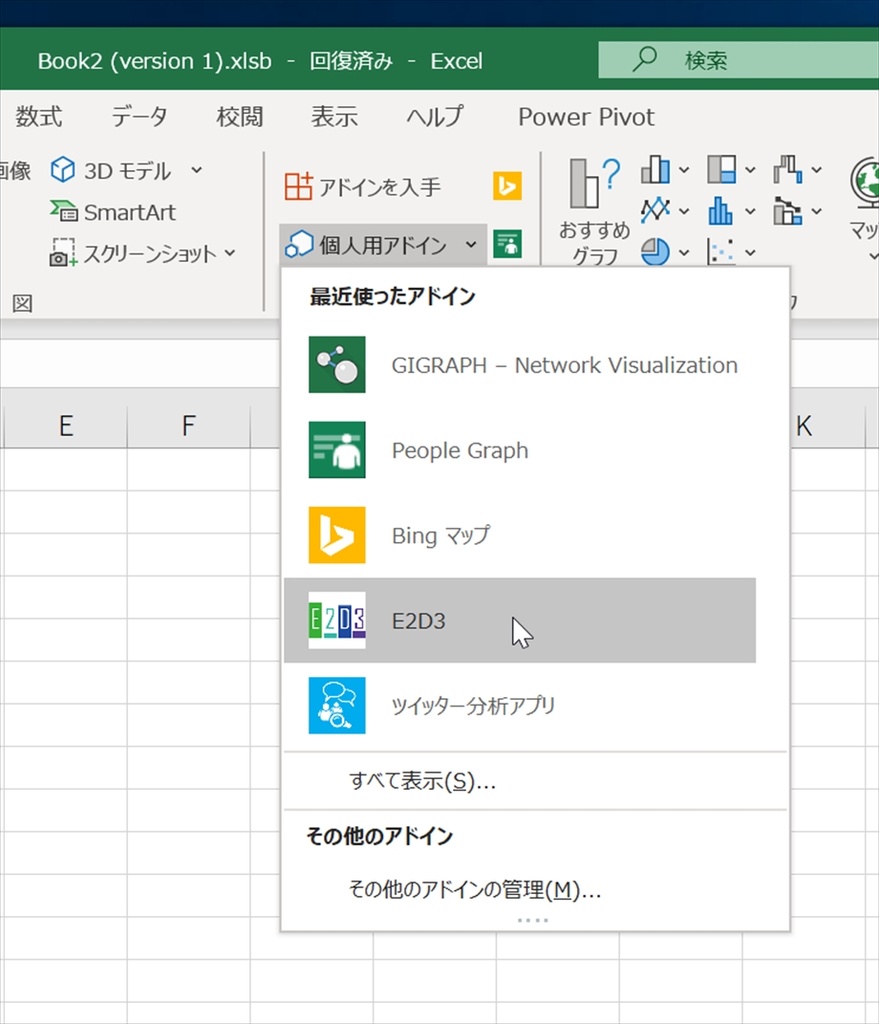
E2D3も他のアドイン同様に使える
膨大な種類のグラフを利用できる
こちらは、日本地図を利用したマップグラフ
文字を使ったグラフの使い方を紹介する。他のアドイン同様にグラフを選ぶと、サンプルデータが生成されるので、あとは、左側の表を入力していけばいい
マーケティングなどに便利な文字グラフが完成した。文字の大きさが“量”を示すわけだ
グラフ上のテキストをタップするとWeb検索ができる

筆者プロフィール:戸田 覚
1963年生まれ。IT・ビジネス書作家として30年以上のキャリアを持ち、「あのヒット商品のナマ企画書が見たい」(ダイヤモンド社)など著作は150冊を超え、IT系、ビジネス系を中心に月間40本以上の連載を抱えている。テレビ・ラジオ出演、講演なども多数行っている。





